Как добавить защиту CAPTCHA в WordPress
Опубликовано: 2022-06-24Даже если вы уверены в безопасности своего сайта WordPress, все равно следует принимать меры предосторожности. Нарушение безопасности может нанести непоправимый ущерб вашему онлайн-бизнесу. Хакеры часто используют ботов для заполнения вашего сайта спамом, который может быстро выйти из-под контроля.
К счастью, спамеров и ботов можно не допустить на ваш сайт с помощью сложного инструмента. WordPress CAPTCHA — это простой и удобный тест, который обеспечивает безопасность вашего веб-сайта и предлагает дополнительный уровень защиты.
Давайте подробнее рассмотрим, как использовать CAPTCHA для защиты вашего сайта.
Что такое капча?
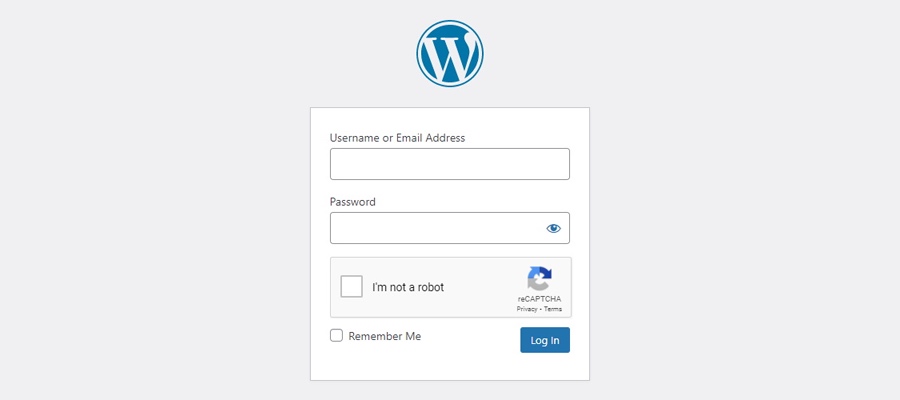
CAPTCHA — это аббревиатура от « Полностью автоматизированного общедоступного теста, позволяющего определить часть компьютеров и людей» . Компьютеры могут различать автоматизированных пользователей и людей благодаря CAPTCHA, которая делает именно то, что следует из ее названия. Люди могут легко справиться с этими задачами, но автоматизированный сценарий может столкнуться с трудностями.
Традиционные тесты CAPTCHA требуют, чтобы пользователь вводил искаженный текст, но reCAPTCHA — это более новый сложный тип CAPTCHA, который существует уже некоторое время (и noCAPTCHA, своего рода побочный продукт reCAPTCHA). Также теперь доступна самая последняя версия Invisible CAPTCHA.
Как CAPTCHA защищает ваш сайт WordPress?
Хакеры, спамеры или боты могут атаковать страницы входа и регистрации вашего сайта. Как правило, их целью является доступ к области администрирования. Формы, в которые нужно вводить имена пользователей и пароли, отлично подходят для использования хакерами в качестве точек входа.
Когда неавторизованный пользователь получает доступ к вашей административной области WordPress, многое может пойти не так, в том числе:
- Сбой сети веб-сайтов
- Распространение вредоносных программ
- Снижение посещаемости сайта
- Требование выкупа
- Вред поисковой оптимизации
- Спам в разделе комментариев
- Кража личной информации
WordPress CAPTCHA помогает защитить ваш сайт от хакеров и спам-ботов, подтверждая, что реальный человек пытается использовать форму на вашем сайте. Традиционно это включает в себя визуальное растяжение, искажение или иное манипулирование цифрами и буквами, а затем полагаясь на способность человека распознавать символы.
Типы CAPTCHA
Выше был упомянут традиционный тест CAPTCHA, однако тесты CAPTCHA бывают разных форм. Со временем более новое, более точное и более эффективное программное обеспечение заменило старые версии. В этом разделе мы рассмотрим наиболее распространенные типы, различия между ними и плагины, которые вы можете использовать для их реализации на своем сайте WordPress.
Оптическое распознавание символов с помощью человека
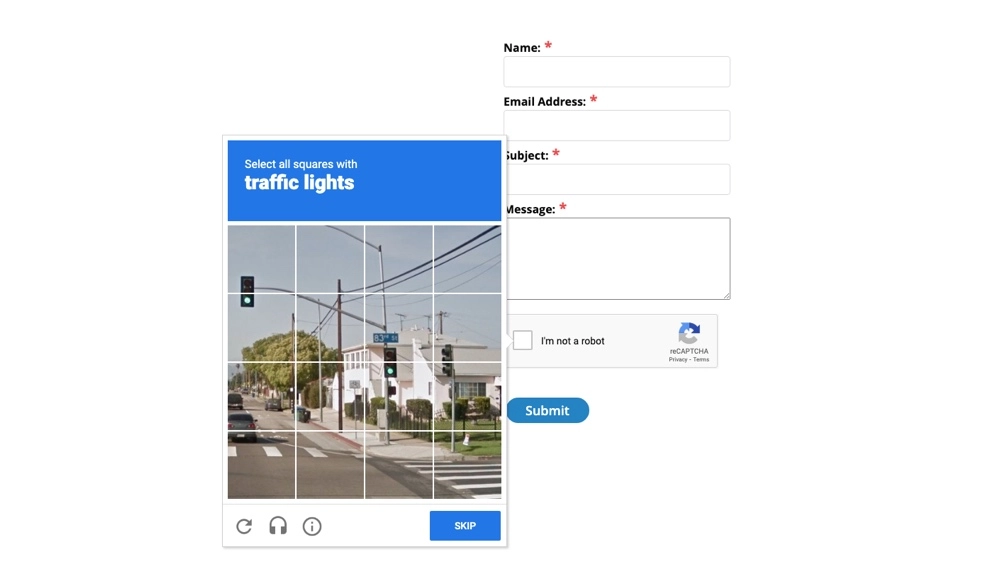
С помощью этого распространенного типа CAPTCHA пользователи должны понимать искаженный текст или изображения, чтобы войти в систему или заполнить форму.
ReCAPTCHA, служба Google, использующая распознавание текста с помощью человека, является одним из самых известных тестов CAPTCHA. OCR (оптическое распознавание символов) помогает пользователям, которые не могут распознать отсканированный текст из-за нарушений зрения. Программное обеспечение OCR включает звуковой эквивалент, чтобы помочь глухим или плохо слышащим пройти тест.
Google reCAPTCHA — это эффективное решение CAPTCHA, которое защищает ваш веб-сайт от мошенничества, ботов и злоупотреблений, а также помогает обеспечить соответствие стандартам PCI-DSS для защиты данных клиентов.
Плагин reCaptcha с простым названием — хороший вариант для сайтов WordPress. Обязательно используйте его с другими плагинами, такими как плагины контактной формы, чтобы получить максимальную отдачу от него.
Это быстрый и простой способ решения тестов CAPTCHA. Плагин использует файлы изображений ответов для проверки ответов, когда пользователь их вводит, и, если ответ правильный, форма может быть отправлена.
Нет CAPTCHA и невидимая CAPTCHA
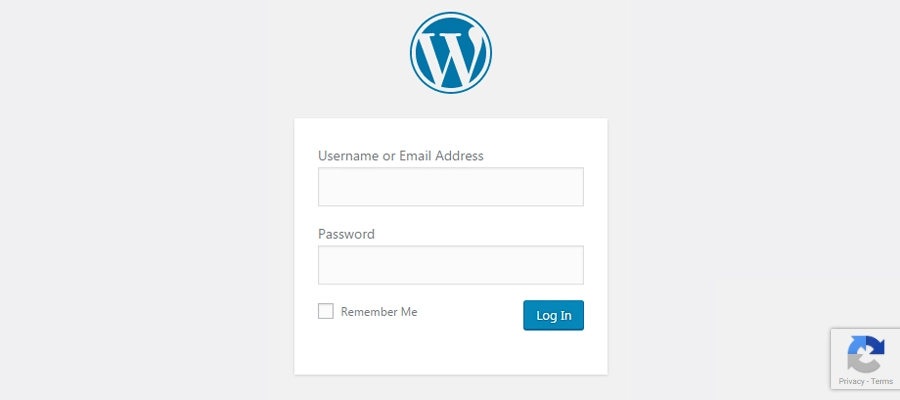
С noCAPTCHA или Invisible CAPTCHA пользователю нечего делать. Вместо этого он полагается на то, что пользователь активен на вашем веб-сайте, поэтому, когда они нажимают на ссылки или существующие кнопки, подтверждается их действительность как человека.
Плагин WordPress CAPTCHA 4WP добавляет noCAPTCHA и невидимую reCAPTCHA для отображения CAPTCHA в форме комментариев, странице входа, странице сброса пароля, странице регистрации и т. д.
На одной странице можно отобразить несколько CAPTCHA (хотя обычно это слишком много). И условный логин может быть создан и отображен после нескольких неудачных попыток. Вы также можете выбрать, показывать ли CAPTCHA посетителям, вошедшим в систему.
Логические вопросы
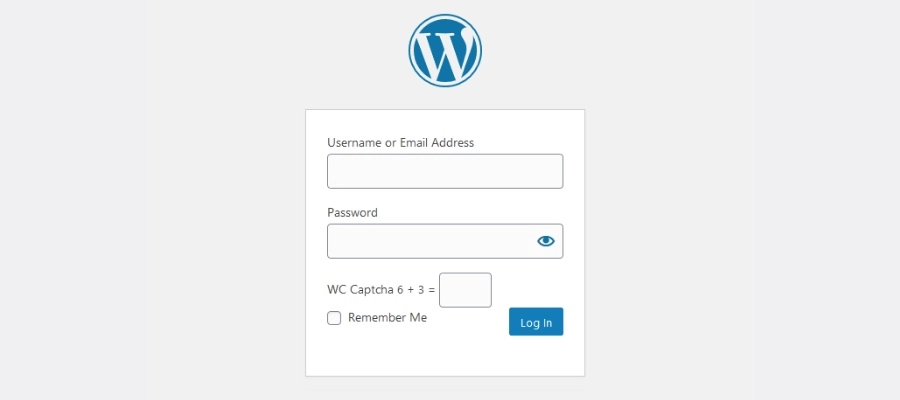
В тесте на логические вопросы пользователю предлагается ответить на один или несколько вопросов. Вопросы, как правило, очень простые (например, основы математики или распознавание простых закономерностей), поэтому даже семилетние дети без труда ответят на них.
WC Captcha — отличный плагин WordPress для логических вопросов. Чтобы получить доступ к вашему сайту, посетители должны выполнить простые математические вопросы. Дополнительные функции включают скрытие теста CAPTCHA для вошедших в систему посетителей, выбор применяемой математической операции, отображение CAPTCHA в виде цифр или слов, выбор заголовка окна и ввод времени.
Распознавание изображений
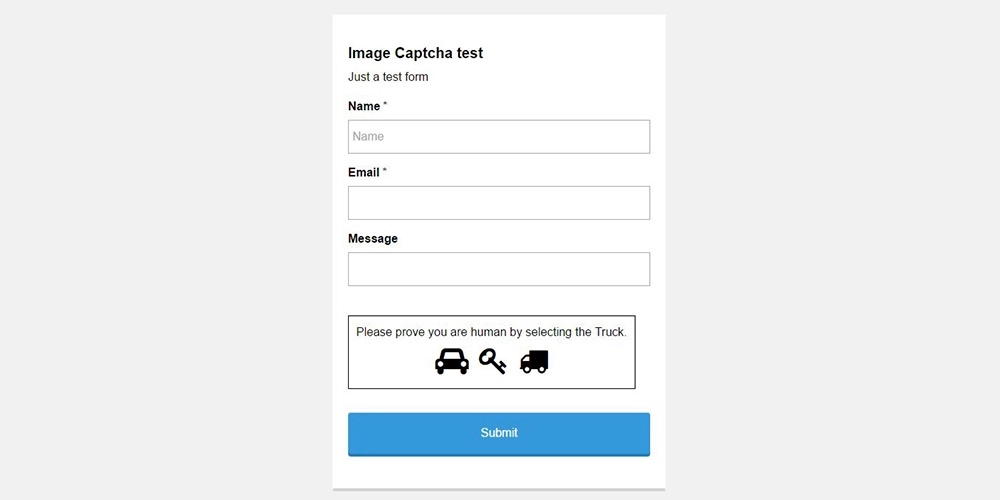
Текстовые CAPTCHA были прекращены и заменены на графические. Вместо того, чтобы полагаться на искаженный текст, для иллюстрации идеи используется изображение.

Распознавание изображений требует, чтобы пользователи идентифицировали конкретный объект на изображении. Как правило, CAPTCHA на основе изображений просят пользователей выбрать изображения, которые соответствуют теме, или распознать изображения, которые не соответствуют. Эти CAPTCHA используют графические компоненты, такие как фотографии животных, фигуры или сцены.
Доступны различные варианты, в том числе одно изображение, разделенное на части сеткой, две независимые фотографии, представленные рядом друг с другом, или предложение пользователю выбрать правильный рисунок. У KC Computing есть несколько хороших опций для конкретных форм на WordPress.org, например эта Image Captcha для форм Gravity.
CAPTCHA взаимодействия с пользователем
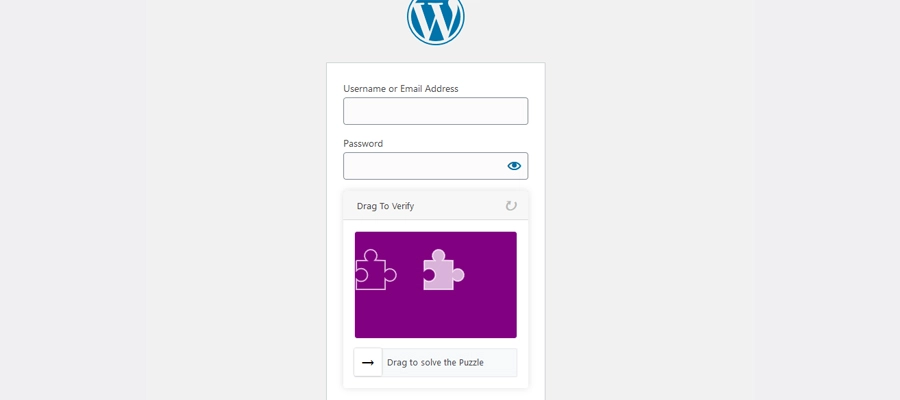
Простое действие, такое как перемещение ползунка по экрану, используется в тестах взаимодействия с пользователем. Несмотря на свою простоту, компьютеры с трудом проходят этот тип проверки, поэтому это почти надежный способ защитить ваш сайт.
Примером CAPTCHA взаимодействия с пользователем является плагин WP Forms Puzzle Captcha. В этом плагине вместо трехзначного кода в слот вставляется кусочек головоломки, который работает так же, как и плагин Simple Login Captcha. Это хорошее решение для предотвращения доступа ботов к вашему сайту, потому что они еще не придумали, как решать эти головоломки.
Где в WordPress должен быть включен плагин CAPTCHA?
WordPress CAPTCHA — отличный способ защитить любую форму на вашем веб-сайте, где пользователи должны предоставлять личную информацию, чтобы предотвратить спам и взлом. Следующие элементы вашего сайта могут извлечь выгоду из функции CAPTCHA:
- Отправка контента
- Контактные формы
- Страницы входа
- Формы регистрации по электронной почте
- Страницы восстановления пароля
- Регистрационные формы пользователей
- Опросы
- Форумы
И многое другое, например, если у вас есть магазин, членство и т. д. Везде, где у вас есть форма.
Шаги по добавлению защиты CAPTCHA в WordPress
Теперь, когда вы знаете, что такое CAPTCHA, вот краткий обзор того, как вы можете легко добавить этот дополнительный уровень защиты на свой сайт WordPress.
Шаг 1: Установите плагин WordPress CAPTCHA
Сначала загрузите выбранный вами плагин WordPress для своего сайта. Мы поделились несколькими хорошими вариантами выше, но большинство бесплатных плагинов CAPTCHA в каталоге WordPress сделают эту работу. Вам не нужно доплачивать за безопасность вашего сайта!
Перед установкой бесплатного плагина необходимо учесть некоторые моменты:
- Во-первых, решите, какая версия или тип CAPTCHA вам нужна, поскольку существуют различные варианты. Выберите тот, который лучше всего подходит для вашего сайта.
- Плагин должен работать на многих страницах вашего сайта, а не только на странице входа.
- Убедитесь, что плагин работает везде, где вы установили форму на своем веб-сайте, чтобы можно было отфильтровать ботов. Поэтому, если вы используете форму или плагин для электронной коммерции, убедитесь, что выбранная вами CAPTCHA совместима.
Шаг 2: Добавьте Google reCAPTCHA на свой сайт
Если ваш плагин WordPress CAPTCHA или общий плагин безопасности использует Google reCAPTCHA, вы должны сначала создать учетную запись и заполнить эту форму Google ReCAPTCHA для своего сайта.
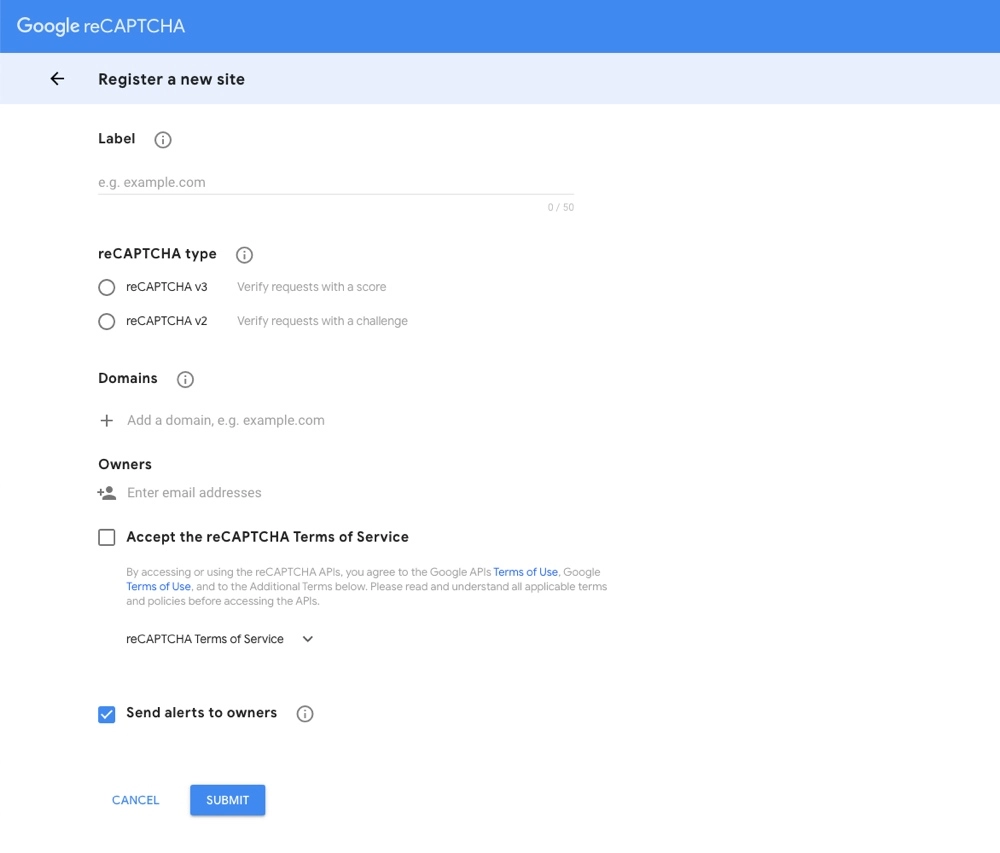
На момент написания вы можете выбрать одну из двух версий — reCAPTCHA v3 и v2. В зависимости от ваших предпочтений, вы можете проверить с помощью очков или вызова. В любом случае, пользовательский опыт не должен быть затронут.
После заполнения формы Google reCAPTCHA нажмите «Отправить». На следующей странице показан ключ сайта и секретный ключ. Ключи должны быть введены в настройках CAPTCHA WordPress.
Следующий шаг может немного отличаться в зависимости от плагина, но вам нужно будет найти ключевые поля reCAPTCHA в настройках вашего плагина или на странице администратора. Затем просто скопируйте два ключа и вставьте их в соответствующие области для вашей CAPTCHA или плагина безопасности. Наконец, не забудьте сохранить. Теперь вы должны быть готовы начать использовать Google reCAPTCHA!
Шаг 3: Защита разделов вашего сайта с помощью CAPTCHA
При установке плагина WordPress CAPTCHA у вас обычно есть возможность активировать защиту CAPTCHA для всех форм или определенных страниц/разделов.
Как упоминалось ранее, CAPTCHA можно использовать практически в любой форме входа, включая:
- Регистрационные формы
- страницы администратора
- Формы комментариев
- Формы сброса пароля
И это включает в себя связанные формы для WooCommerce, EDD и BuddyPress.
В зависимости от плагина, который вы выбираете, CAPTCHA может быть автоматически включена во всех ваших формах, может быть шорткод, который вам нужно добавить в ваши формы в вашем конструкторе форм, или может быть панель администратора или панели настроек для включения CAPTCHA для различных разделов. вашего сайта.
Например, для плагина Advanced Google reCAPTCHA есть панель настроек в разделе eCaptcha > Настройки > Общие > Включить reCaptcha , где вы можете включить CAPTCHA для форм по умолчанию (логин, регистрация, сброс пароля, комментарии) и форм сторонних плагинов (WooCommerce , БаддиПресс и др.)
Но если вы выбрали надстройку CAPTCHA для определенного плагина, например Really Simple CAPTCHA для контактной формы 7, вместо этого есть короткий код, похожий на [captchac captcha-1] [captchar captcha-1] , который можно добавить, когда построение формы. Есть также дополнительные параметры стиля и настройки, которые можно закодировать.
Одним из ключевых процессов на современных сайтах WordPress является ограничение доступа к ботам и автоматизированным скриптам. Внедрение Google reCAPTCHA с помощью различных плагинов WordPress — одно из лучших решений для предотвращения такого поведения на вашем веб-сайте.
